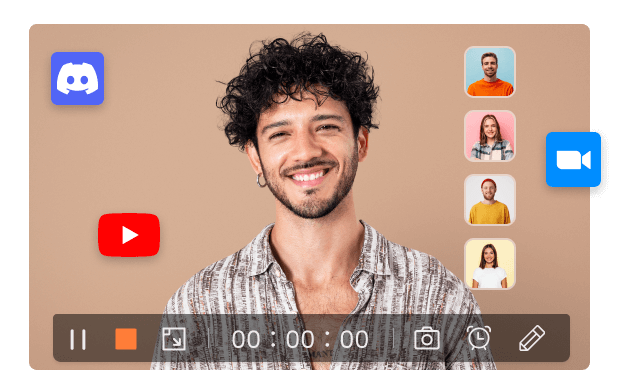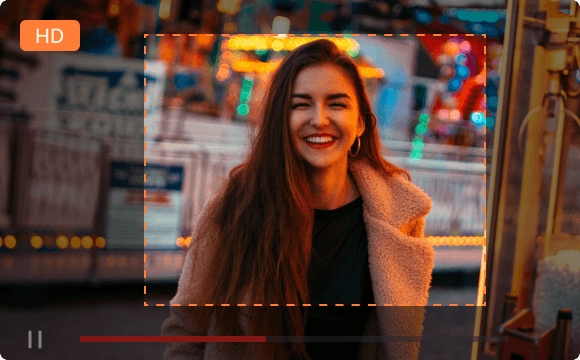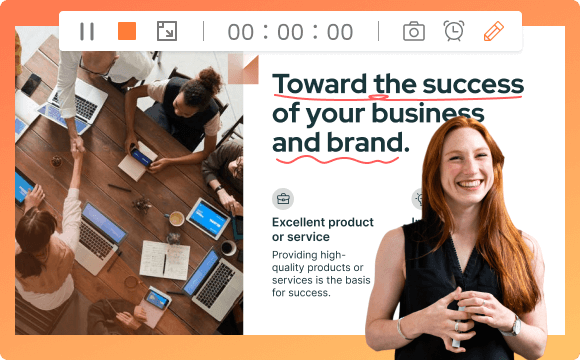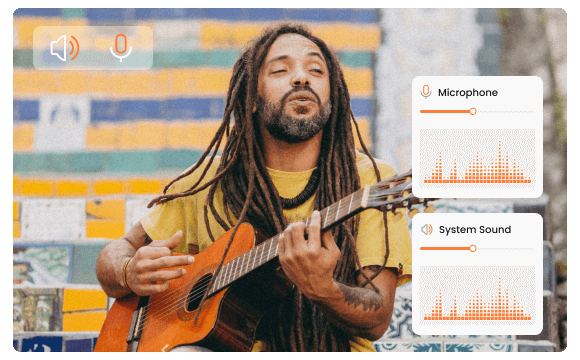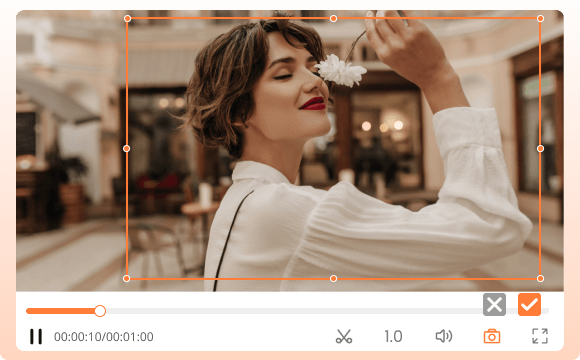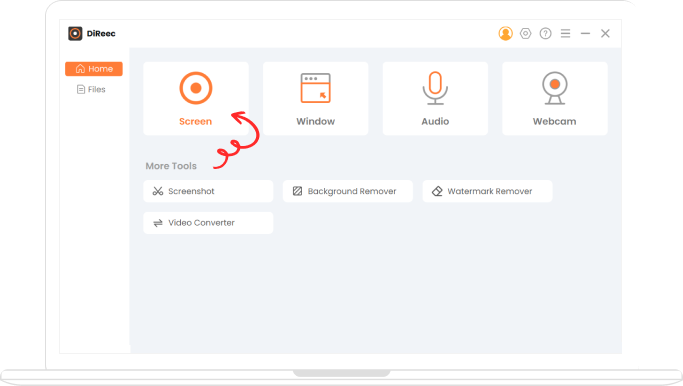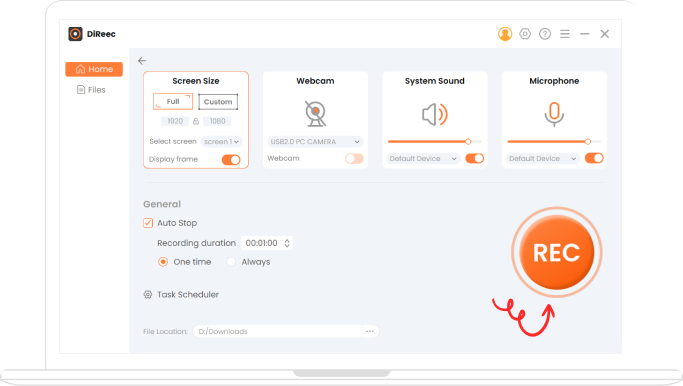Melhor software de gravação de tela HD
Nosso gravador de tela de primeira linha permite que você grave atividades em tela HD com alto desempenho, graças ao seu recurso de aceleração de hardware. Além do mais, todo o processo de gravação de tela é incrivelmente suave. Além disso, nossa ferramenta oferece vários modos de gravação, permitindo gravar em tela inteira ou selecionar qualquer área específica conforme necessário.
Aceleraçao do hardware Área de gravação personalizada